
En el mundo acelerado en el que vivimos, el tiempo es un bien valioso. Ya sea que esté tratando de aprovechar al máximo su viaje diario al trabajo por la mañana, aprender un poco más durante un entrenamiento o simplemente quiera disfrutar tu pódcast favorito a un ritmo más rápido, la capacidad de cambiar la velocidad de reproducción puede revolucionar su experiencia auditiva.
Con una de las plataformas de streaming más populares, ahora puedes el cambio Spotify velocidad de reproducción en el que escuchas música y podcasts.
En este artículo, lo guiaremos a través de los sencillos pasos para ajustar la velocidad de reproducción en Spotify, lo que le permite adaptar su experiencia auditiva a sus preferencias y ahorrar un tiempo valioso. Profundicemos y exploremos cómo el cambio Spotify velocidad de reproducción y aproveche al máximo su contenido de audio.

Guía de contenido Parte 1. Razones principales para cambiar Spotify Velocidad de reproducción de pistasParte 2: Pasos rápidos para cambiar Spotify Velocidad de reproducción en diferentes dispositivosParte 3: Solución alternativa a los problemas de velocidad de reproducción: DumpMedia Spotify Music ConverterParte 4: Resumen
Cambio de la velocidad de reproducción de las pistas en Spotify puede ofrecer numerosos beneficios y mejorar su experiencia auditiva general. Estas son algunas de las principales razones por las que podría considerar ajustar la velocidad de reproducción:
Aprendizaje eficiente:
Al escuchar contenido educativo como audiolibros, podcasts o lecciones de idiomas, cambiar la velocidad de reproducción puede ayudarlo a consumir el material de manera más eficiente. Acelerar la reproducción le permite cubrir más contenido en menos tiempo, lo que lo hace ideal para adquirir conocimientos y estudiar.
Enfoque mejorado:
Disminuir la velocidad de reproducción puede ayudar a una mejor comprensión y enfoque. Le permite digerir información compleja o acelerada a un ritmo cómodo, asegurándose de que no se pierda detalles importantes.
Aprendizaje de idiomas:
Ajustar la velocidad de reproducción puede ser particularmente beneficioso para los estudiantes de idiomas. Al reducir la velocidad de las pistas, puede captar matices sutiles en la pronunciación y el vocabulario, lo que ayuda en la adquisición y comprensión del idioma.
Práctica de música:
Los músicos a menudo se benefician al modificar la velocidad de reproducción para practicar tocando junto con sus canciones favoritas. Disminuir el tempo puede ayudarlo a comprender melodías complejas, progresiones de acordes o solos, lo que permite sesiones de práctica más efectivas.
Necesidades de accesibilidad:
Para las personas con problemas de audición o dificultades de procesamiento, cambiar la velocidad de reproducción puede hacer que el contenido de audio sea más accesible. Disminuir la velocidad de las pistas puede mejorar la comprensión y permitir una experiencia auditiva más agradable.
Gestión del tiempo:
En el mundo acelerado de hoy, el tiempo es precioso. Acelerar la velocidad de reproducción le permite consumir más contenido de audio en menos tiempo, lo que le ayuda a aprovechar al máximo su apretada agenda.
Preferencias personales:
En última instancia, todos tienen preferencias auditivas únicas. Ajustar la velocidad de reproducción te permite adaptar el tempo a tu gusto, creando una experiencia personalizada y agradable con tus pistas favoritas.
Cambiar la velocidad de reproducción on Spotify es muy sencillo, independientemente del dispositivo o la plataforma que esté utilizando. A continuación, proporcionamos instrucciones rápidas paso a paso para ajustar la velocidad de reproducción en dispositivos y plataformas populares.
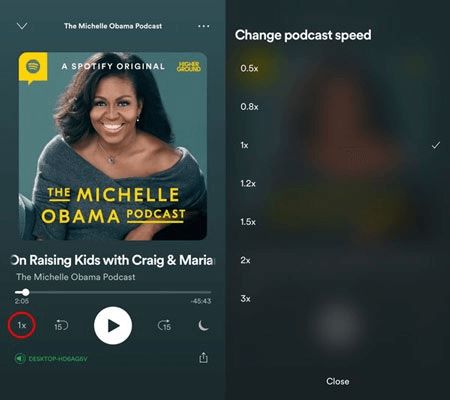
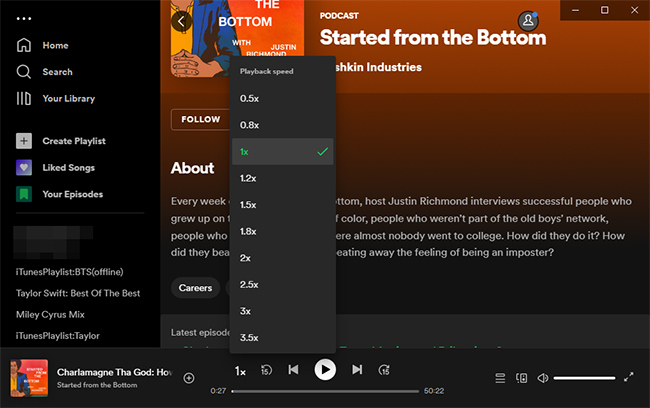
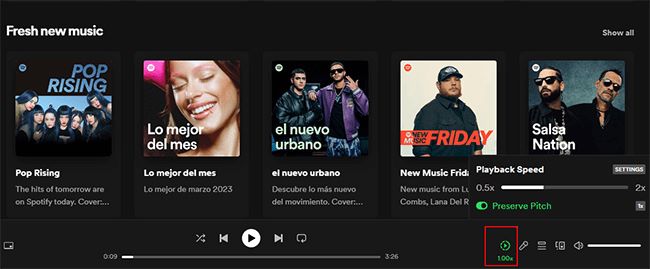
Ahora que sabe cómo cambiar la velocidad de reproducción en varios dispositivos y plataformas, puede disfrutar de su contenido de audio favorito a un ritmo que se adapte a sus preferencias. Adopte la flexibilidad de Spotify y mejorar su viaje de escucha.
Aunque la Spotify ofrece la conveniencia de ajustar la velocidad de reproducción dentro de su aplicación y plataformas, algunos usuarios aún pueden buscar funcionalidades y flexibilidad adicionales. Si está buscando una solución integral para superar las limitaciones de velocidad de reproducción, DumpMedia Spotify Music Converter está aquí para ayudar.
Descargar gratis Descargar gratis
DumpMedia Spotify Music Converter es una poderosa herramienta que le permite desbloquear todo el potencial de su Spotify contenido de audio Con este convertidor, no solo puede cambiar la velocidad de reproducción, sino también disfrutar de una amplia gama de otras funciones y beneficios. Esto es lo que DumpMedia Spotify Music Converter tiene que ofrecer:
¿Cómo Usar? DumpMedia Spotify Music Converter:

4. Seleccione el formato de salida y la configuración de los archivos convertidos.
5. Especifique la carpeta de salida donde desea que se guarden los archivos convertidos.
6. Haga clic en "Convertir" para iniciar el proceso de conversión.
7. Una vez completada la conversión, los archivos convertidos se guardarán en la carpeta especificada.
8. Ahora puede transferir los archivos convertidos a sus dispositivos o reproductores de música preferidos para escucharlos sin conexión.

Al aprovechar el poder de DumpMedia Spotify Music Converter, puedes trascender las limitaciones de la velocidad de reproducción y disfrutar de una experiencia auditiva verdaderamente personalizable. Explore la amplia gama de funciones que ofrece esta herramienta y mejore su Spotify viaje a nuevas alturas.
En este artículo, exploramos el arte de cambio Spotify velocidad de reproducción para mejorar su experiencia auditiva. Comenzamos presentando el concepto de personalizar el tempo y destacamos el valor de ahorrar tiempo y personalizar su contenido de audio.
A continuación, proporcionamos instrucciones rápidas paso a paso sobre cómo cambiar la velocidad de reproducción en varios dispositivos y plataformas. Ya sea que uses iOS, Android, Mac, Windows, o Spotify Web Player, puede ajustar fácilmente la velocidad para que coincida con sus preferencias y optimizar sus sesiones de escucha.
Además, introdujimos una solución alternativa, DumpMedia Spotify Music Converter, para aquellos que buscan funciones avanzadas más allá de lo que Spotify ofertas Con DumpMedia Spotify Music Converter, no solo puede cambiar la velocidad de reproducción, sino también disfrutar de beneficios como escucha sin conexión, conversión por lotes, calidad sin pérdidas y conservación de etiquetas ID3.
